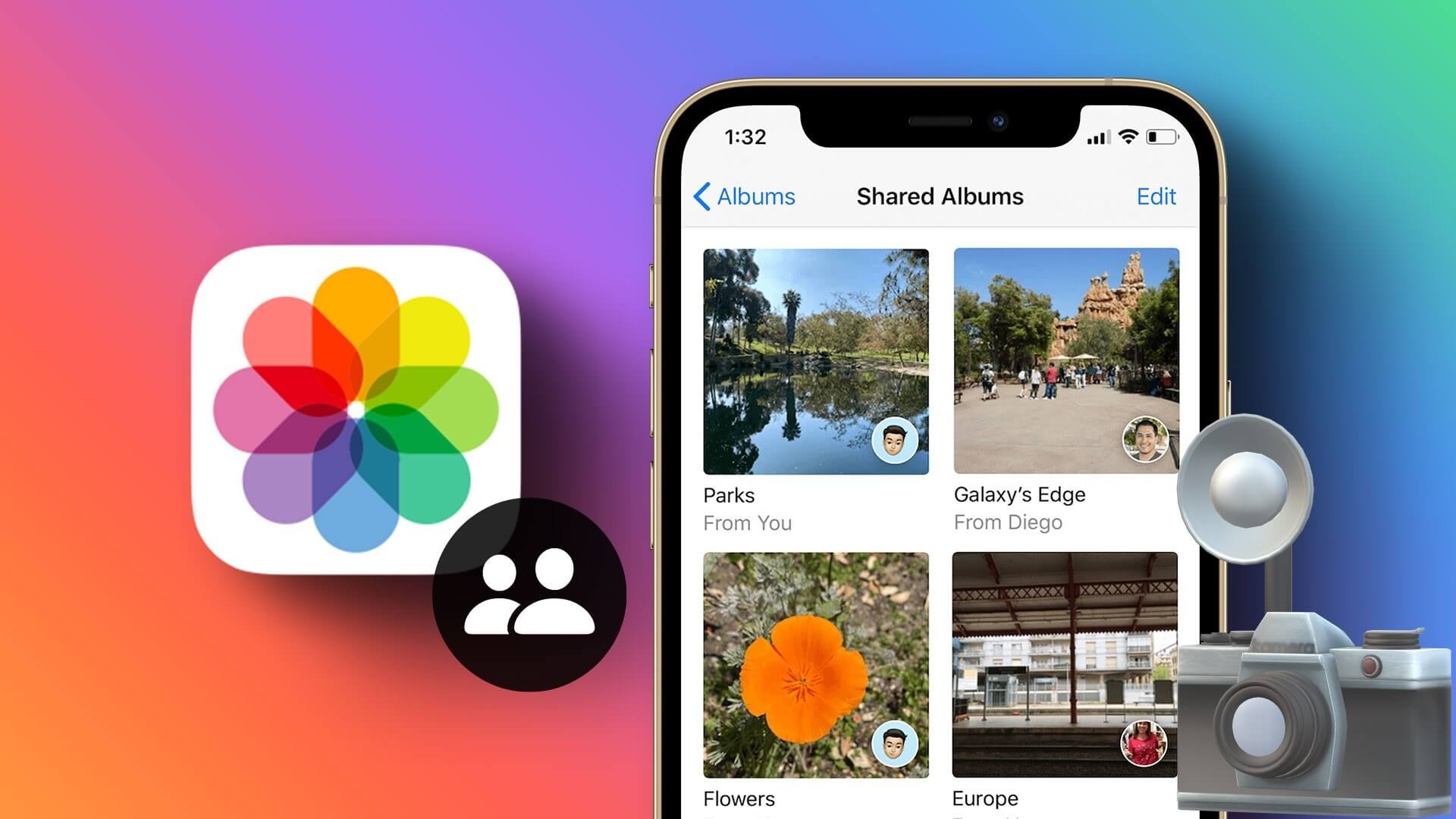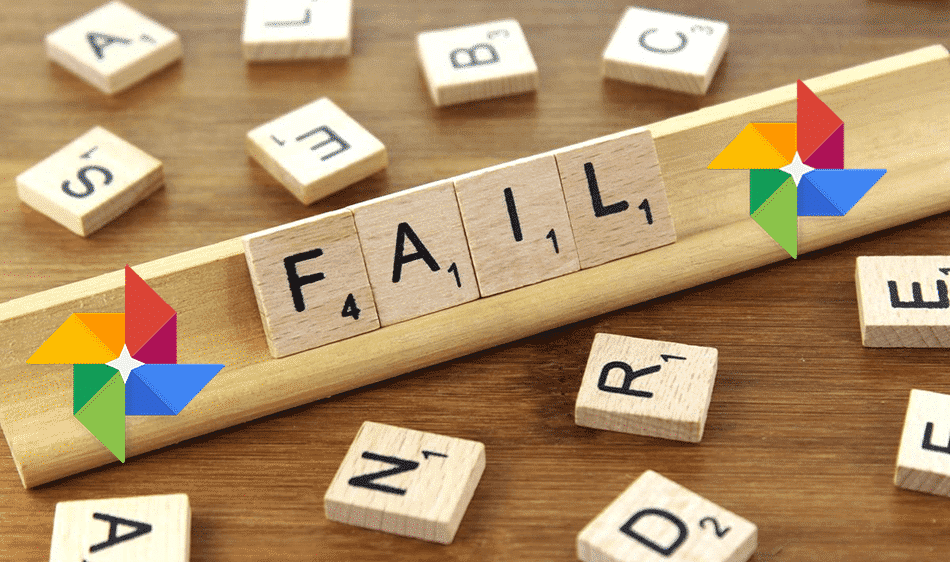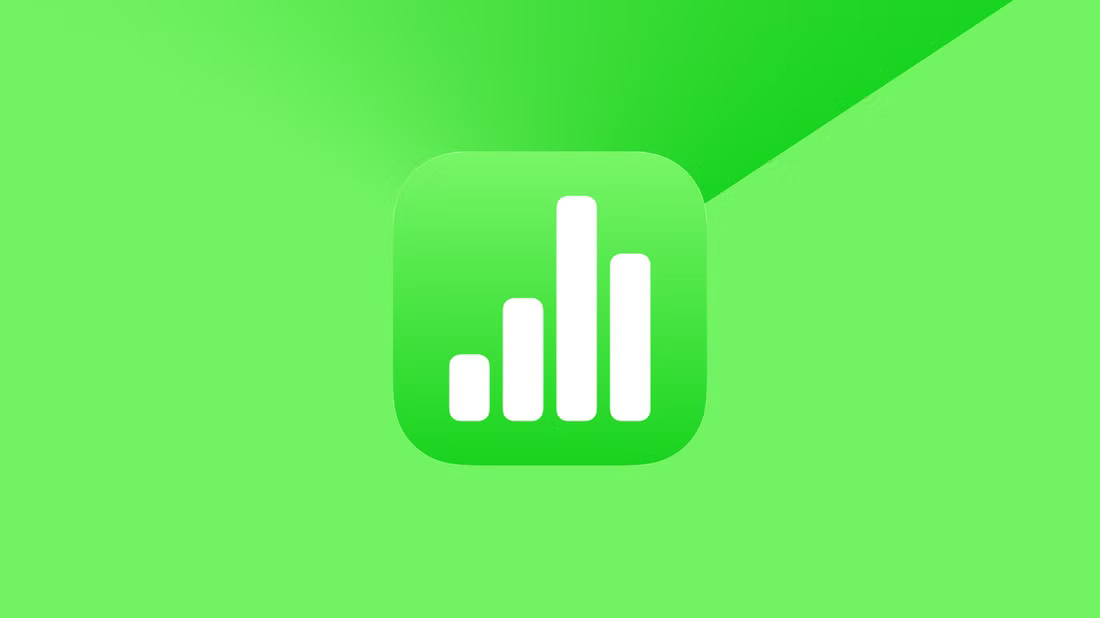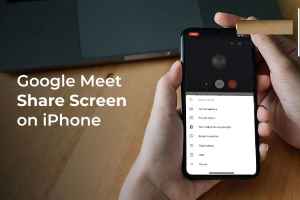Under en rutinemessig iPhone-lagringssjekk fant vi det Podcast-appen Tar mye plass. Den var omtrent noen gigabyte stor, og vi kan ikke huske å ha lastet ned noe på den. Det viser seg at alternativet Automatiske nedlastinger er aktivert som standard, og vi la ikke engang merke til det. Det var da vi slo av bryteren for å stoppe Apple Podcasts-appen fra automatisk å laste ned programmer. Vi viser deg hvordan du gjør det samme.

Vi klandrer ikke Apple, målet deres bak dette er å hjelpe deg med å få med deg de siste episodene av abonnenter i Podcasts-appen. Men siden Apple mangler alternativer for å tømme hurtigbuffer og lagring, ville det vært fint med et lite dytt slik at brukere kunne velge automatiske nedlastinger bare hvis det var nødvendig.
Så fortsett og les denne artikkelen mens vi viser deg hvordan du slår av automatiske nedlastinger på Podcasts-appen på iPhone, iPad og Mac. Og hvis du føler at det allerede er for sent, viser vi deg hvordan du sletter alle dine nåværende nedlastinger slik at du kan frigjøre plass. la oss begynne.
HVORDAN STOPPE AUTOMATISKE NEDLASTNINGER PÅ APPLE PODCASTER MED iPhone OG IPAD
Trinn 1: Åpne en app Innstillinger.
Trinn 2: Rull ned for å finne Podcaster.
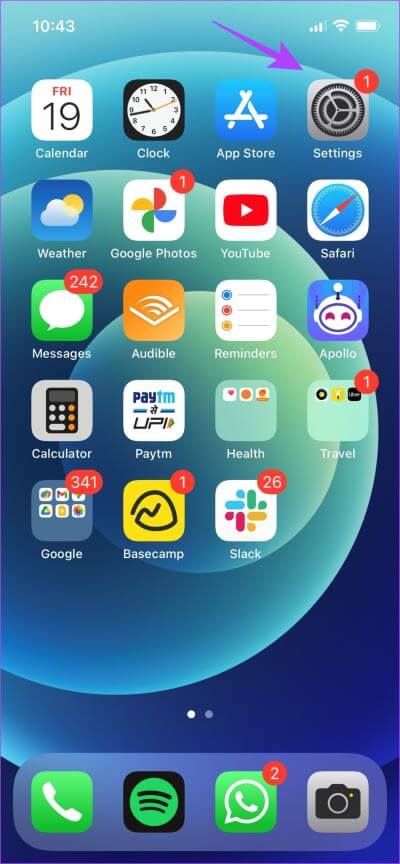
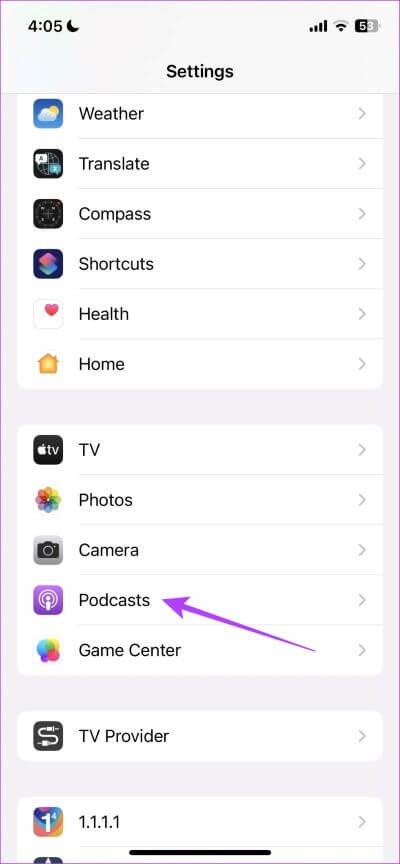
Trinn 3: Klikk på Last ned automatisk.
Trinn 4: Lokaliser slå av.
Dette vil forhindre at podcaster automatisk laster ned programmer hver gang en ny episode slippes.
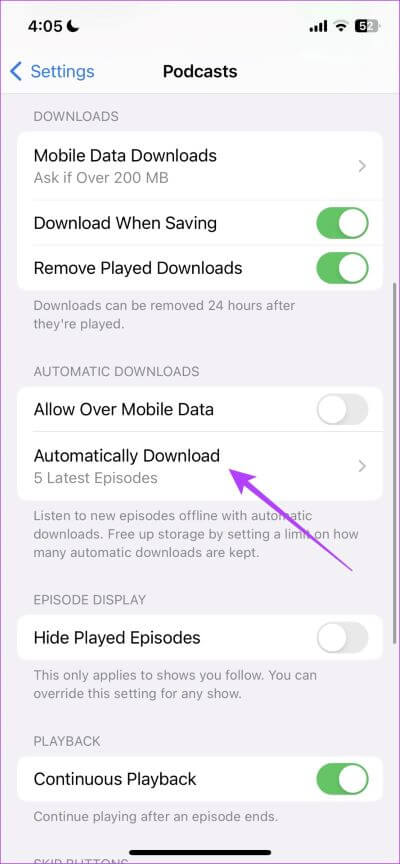
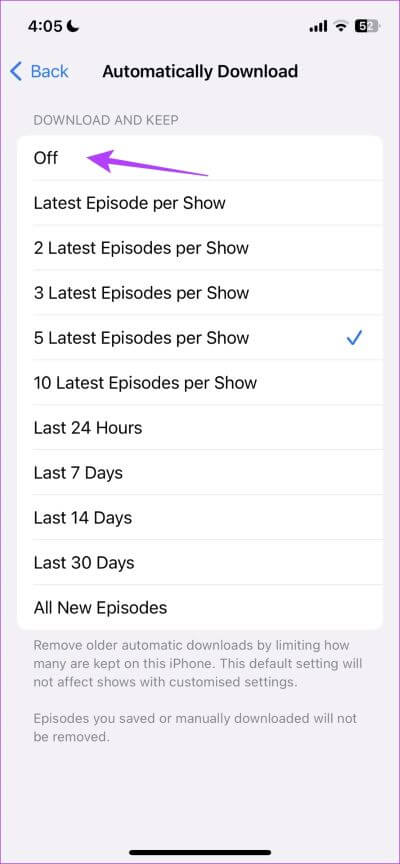
Trinn 5: Trykk deretter på < Tilbake på toppen og slå av bryteren for "Last ned på Lagre" også.
Dette vil stoppe Podcasts-appen fra automatisk å laste ned programmer når du lagrer dem.
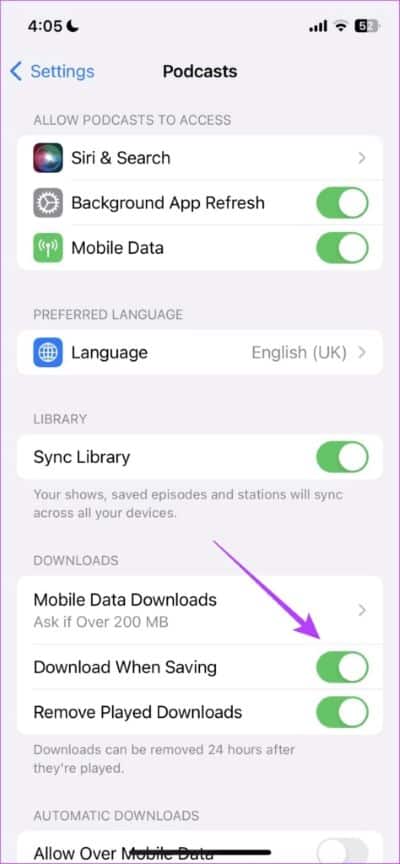
La oss nå ta en titt på hvordan du forhindrer at Podcasts-appen laster ned programmer automatisk på Mac.
HVORDAN STOPPE PODCAST-FILER NEDLASTING AUTOMATISK PÅ MAC
Trinn 1: I søknaden Podcasts , Klikk på Alternativ for podcaster i verktøylinjen.
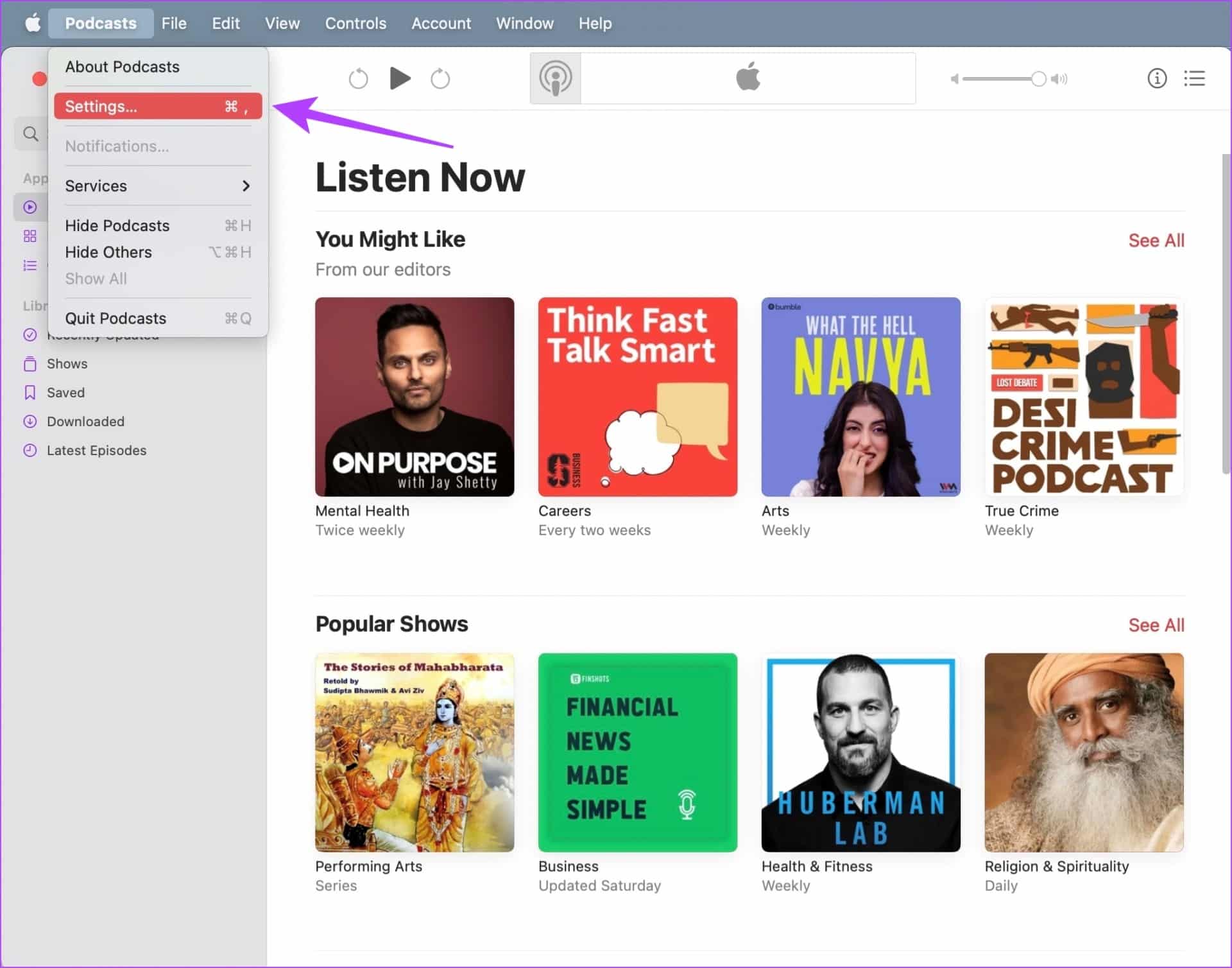
Trinn 2: Klikk på Innstillinger.
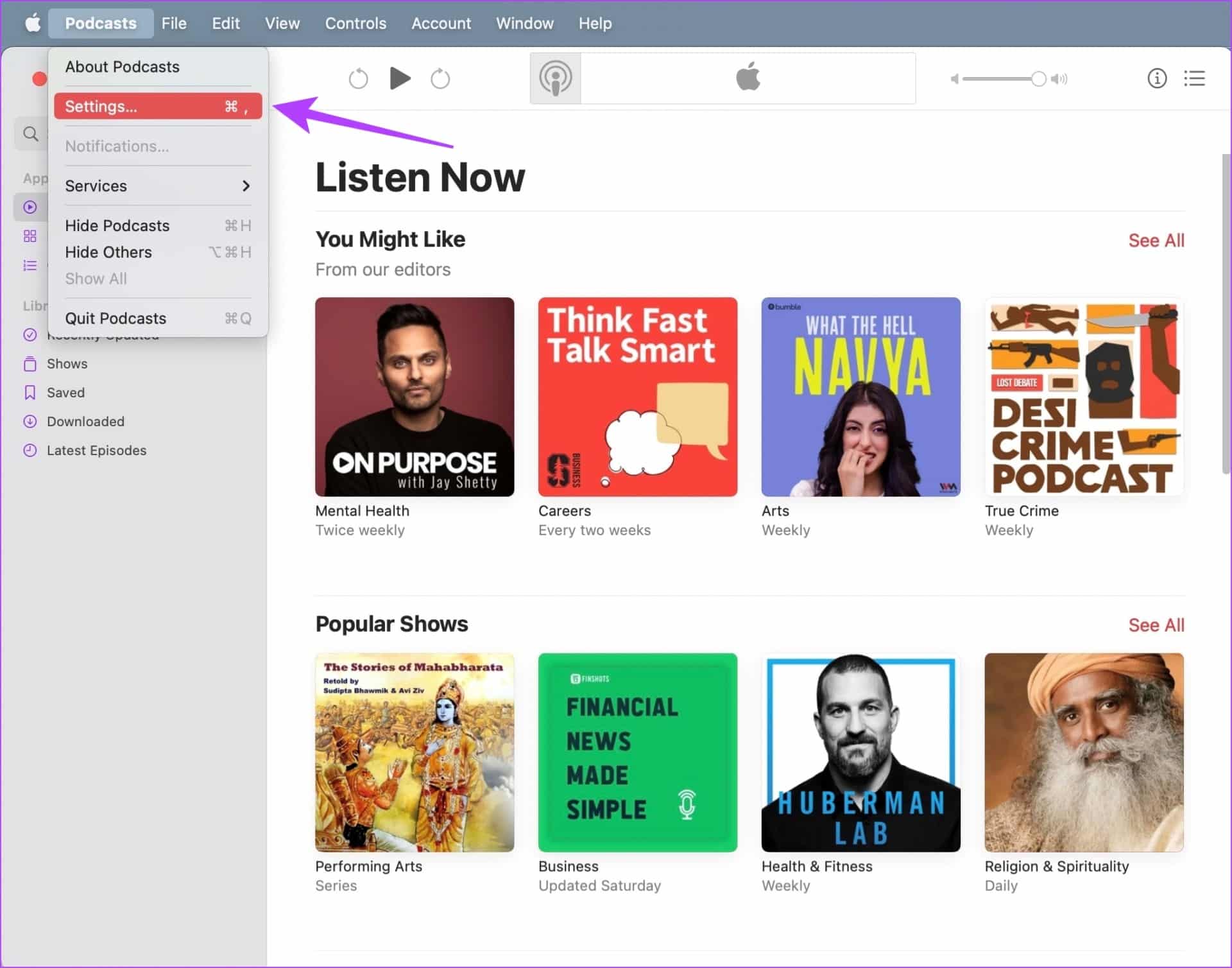
Trinn 3: i fanen generell klikker du på rullegardinmenyen ved siden av Last ned automatisk.
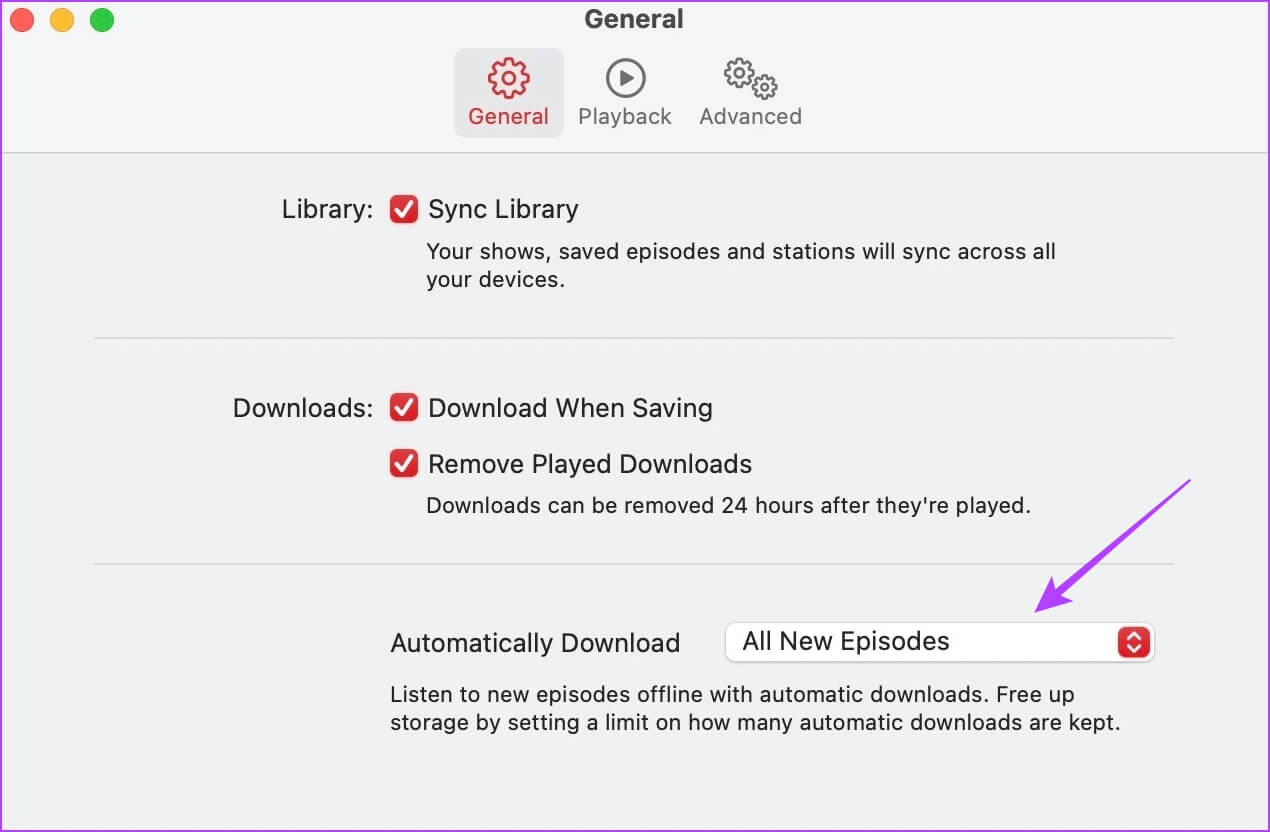
Trinn 4: Klikk på "slå av" For å stoppe automatiske nedlastinger av nye episoder i serier.
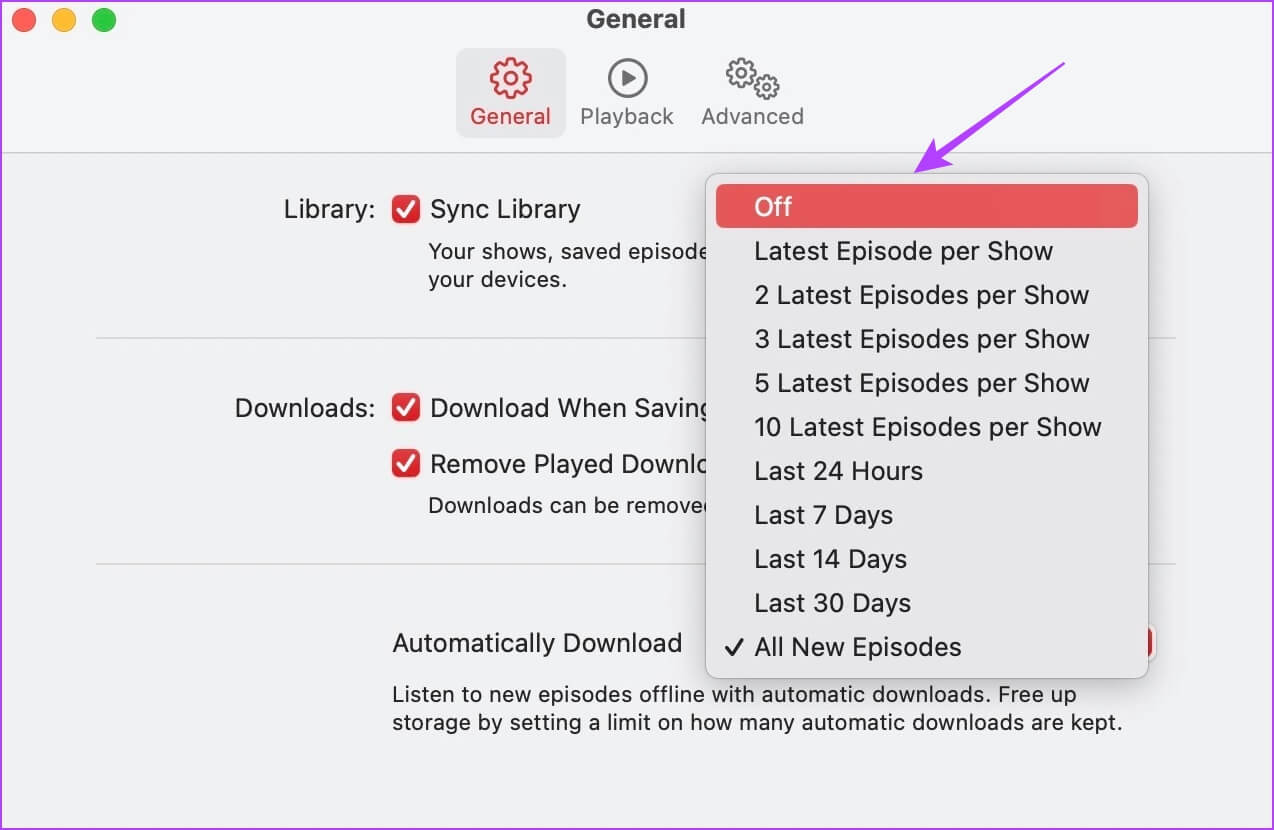
Trinn 5: I tillegg fjerner du merket i boksen "last ned på lagre" ved siden av alternativet Nedlastinger.
Dette forhindrer podcaster fra å laste ned programmer og episoder når du lagrer dem.
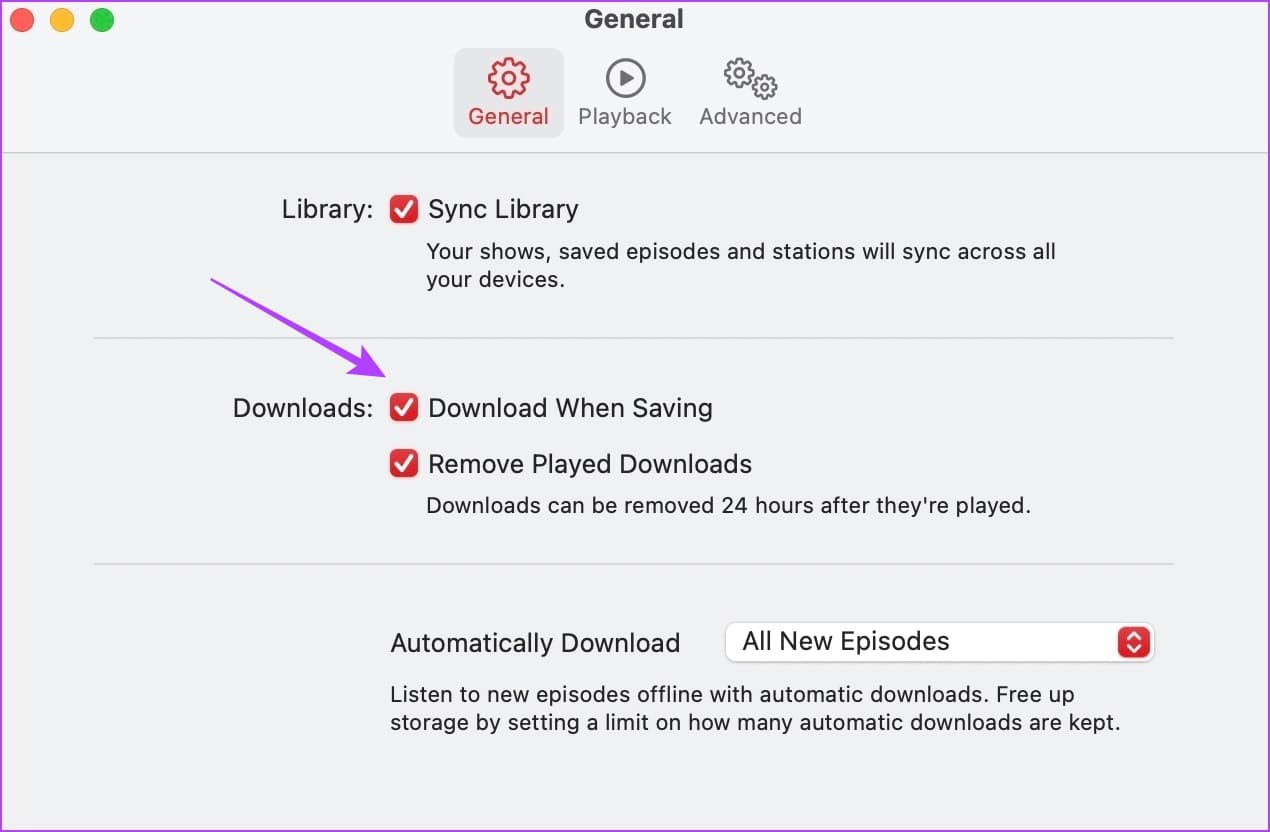
Dette var måtene du kan stoppe Podcasts-appen fra automatisk å laste ned programmer til Apple-enheten din. Vær imidlertid oppmerksom på at å slå av disse alternativene vil ikke slette noen programmer og episoder som tidligere er lastet ned til enhetene dine. For å bli kvitt dem, gå til neste seksjon.
Slik sletter du alle nedlastede podcaster på iPhone og iPad
Det er to måter å slette alle nedlastede episoder og programmer på Podcasts-appen på iPhone og iPad. Vi har vist begge metodene nedenfor.
Metode 1: Slett alle nedlastede podcaster i appen
Trinn 1: Åpne en app Podcaster.
Trinn 2: Gå til Bibliotek-fanen Og trykk på Ferdig nedlasting.
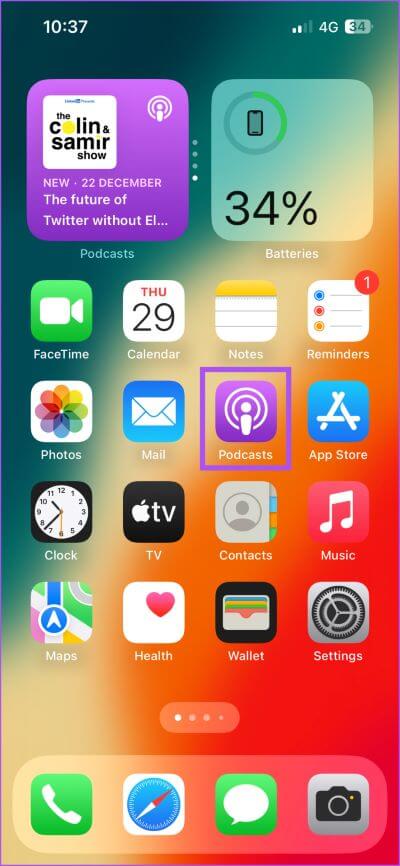
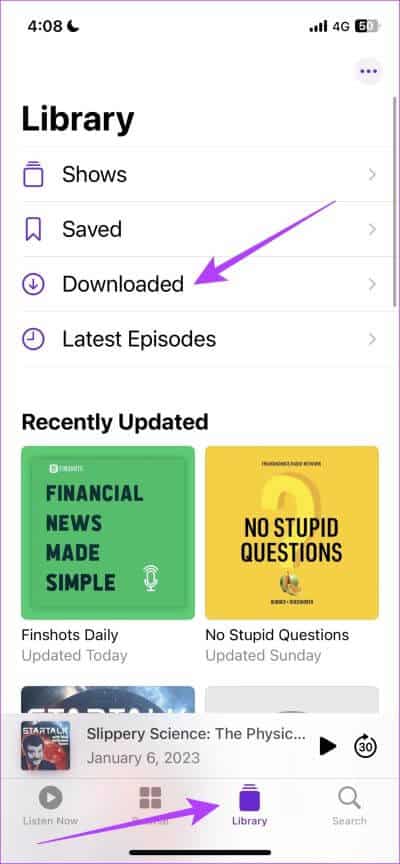
Trinn 3: klikk på knappen Tre poeng liste i øvre høyre hjørne.
Trinn 4: Klikk på "Fjern alle nedlastinger".
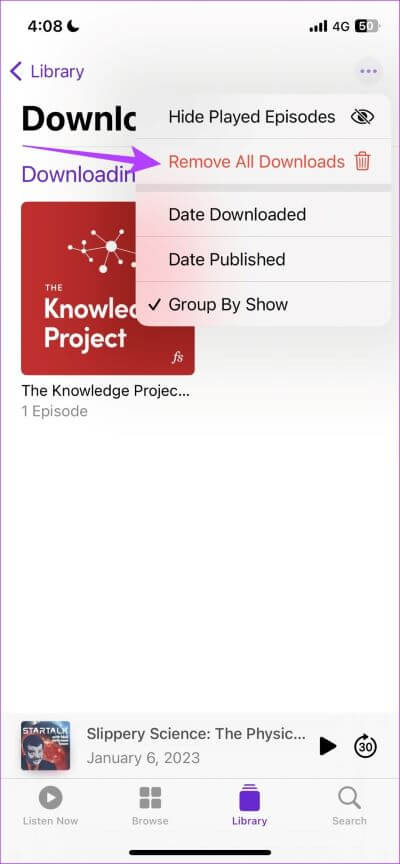
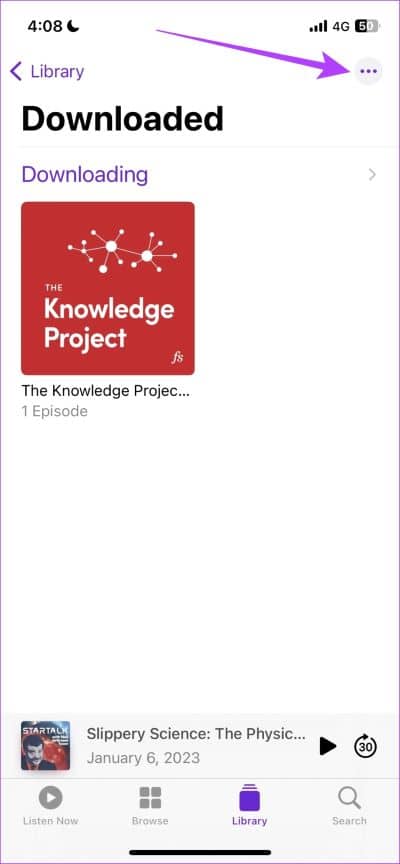
Trinn 5: Klikk på fjern nedlastingen Å bekrefte sletting.
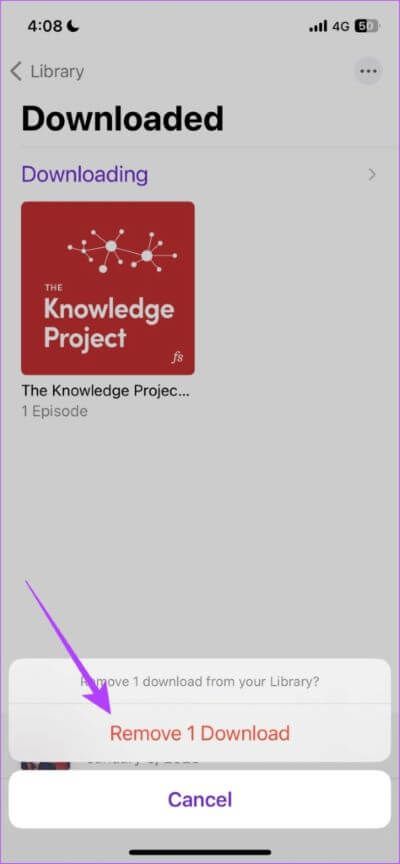
En alternativ måte å slette alle nedlastede podcaster på iPhone og iPad er via Innstillinger-appen. Les videre.
Metode 2: Slett nedlastede podcastprogrammer i innstillinger
Trinn 1: Åpne en app Innstillinger.
Trinn 2: Klikk på generell.
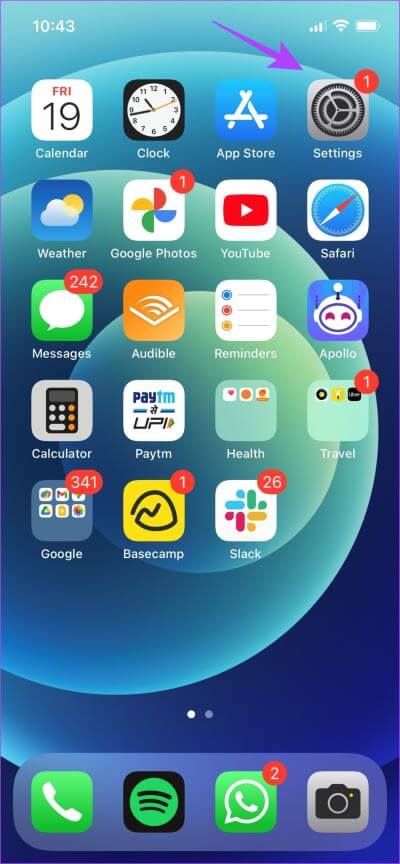
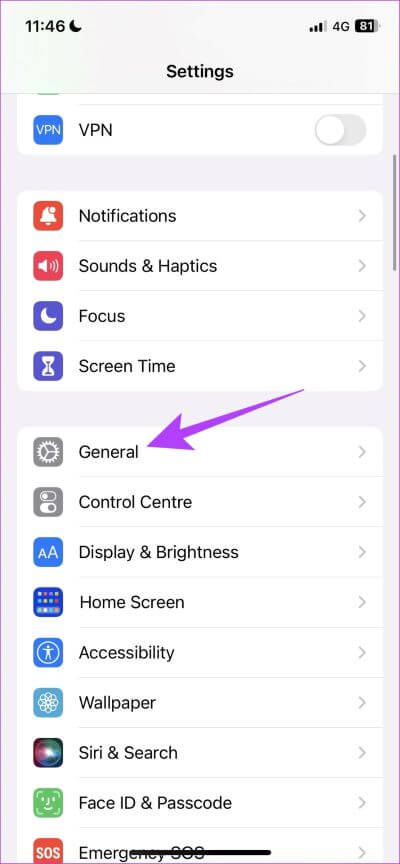
Trinn 3: Klikk på iPhone-lagring.
Trinn 4: Klikk på podcast.
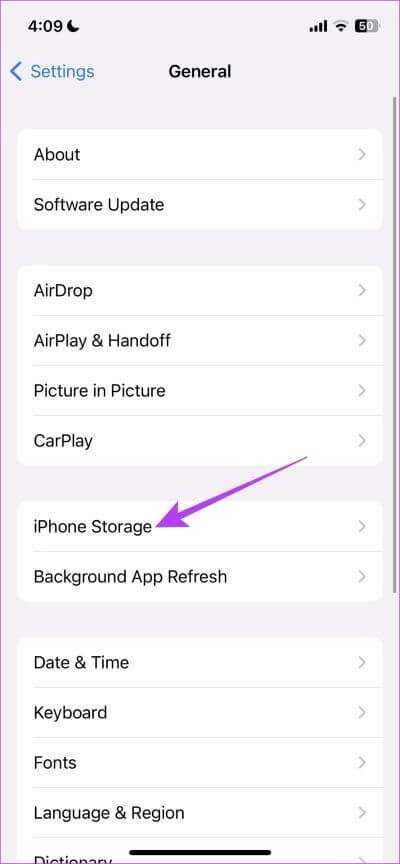
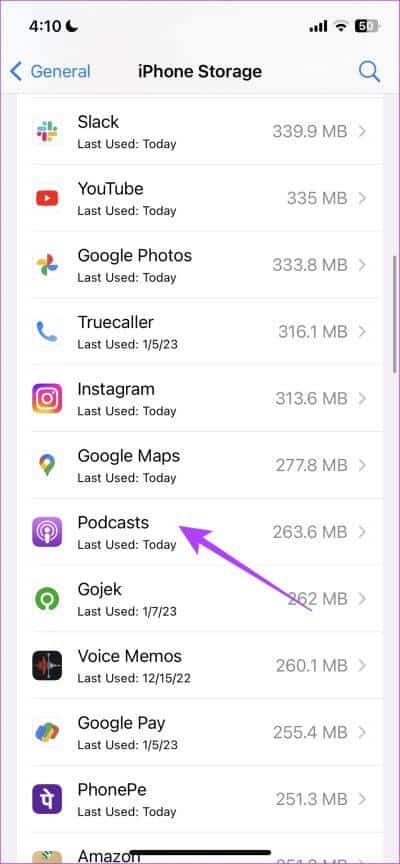
Du vil nå se hvor mye lagringsplass Podcasts-appen tar opp. Du finner også en redigeringsknapp for å fjerne nedlastede programmer.
Trinn 5: Klikk på Utgivelse.
Trinn 6: klikk på knappen Fjerning (-).
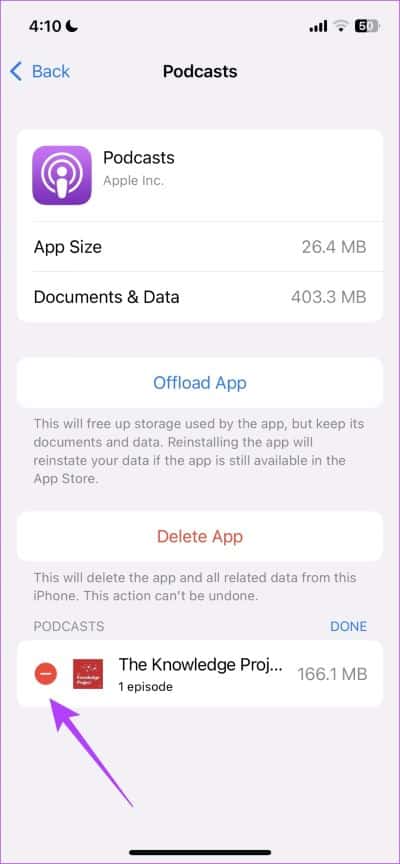
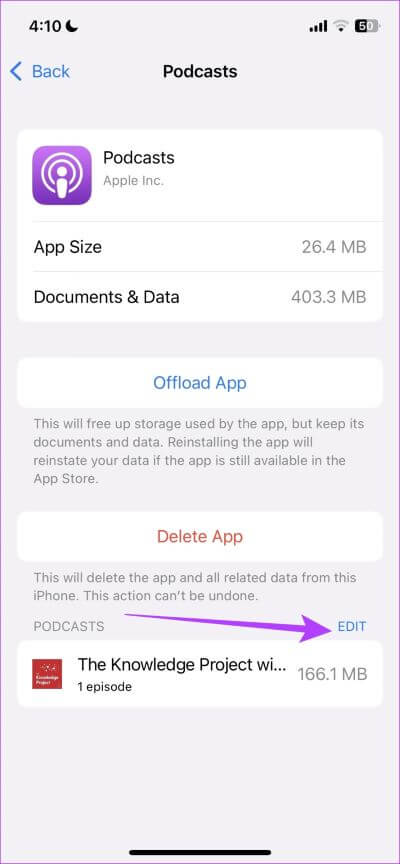
Trinn 7: Trykk på slettealternativet for å fjerne showet og alle nedlastede episoder fra din iPhone.
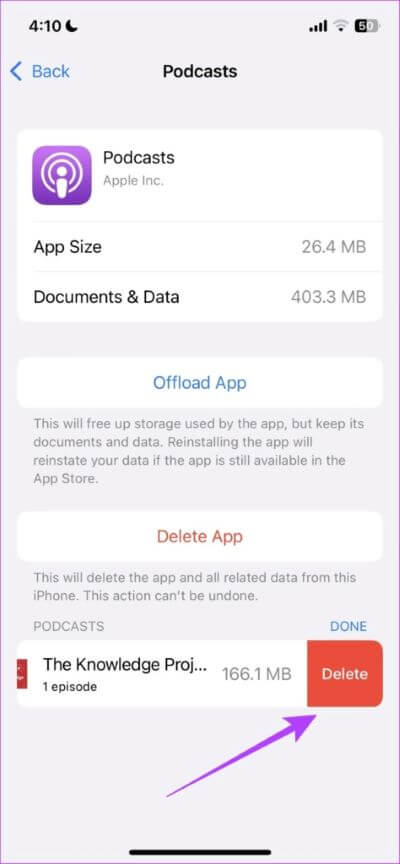
Slik kan du fjerne nedlastede podcastprogrammer og episoder på iPhone og iPad. La oss deretter ta en titt på hvordan du sletter nedlastede podcastprogrammer på Mac-en din.
Slett programmer lastet ned på PODCASTS-appen på MAC
Trinn 1: åpen Podcast-appen og trykk på Lastet ned i sidefeltet.
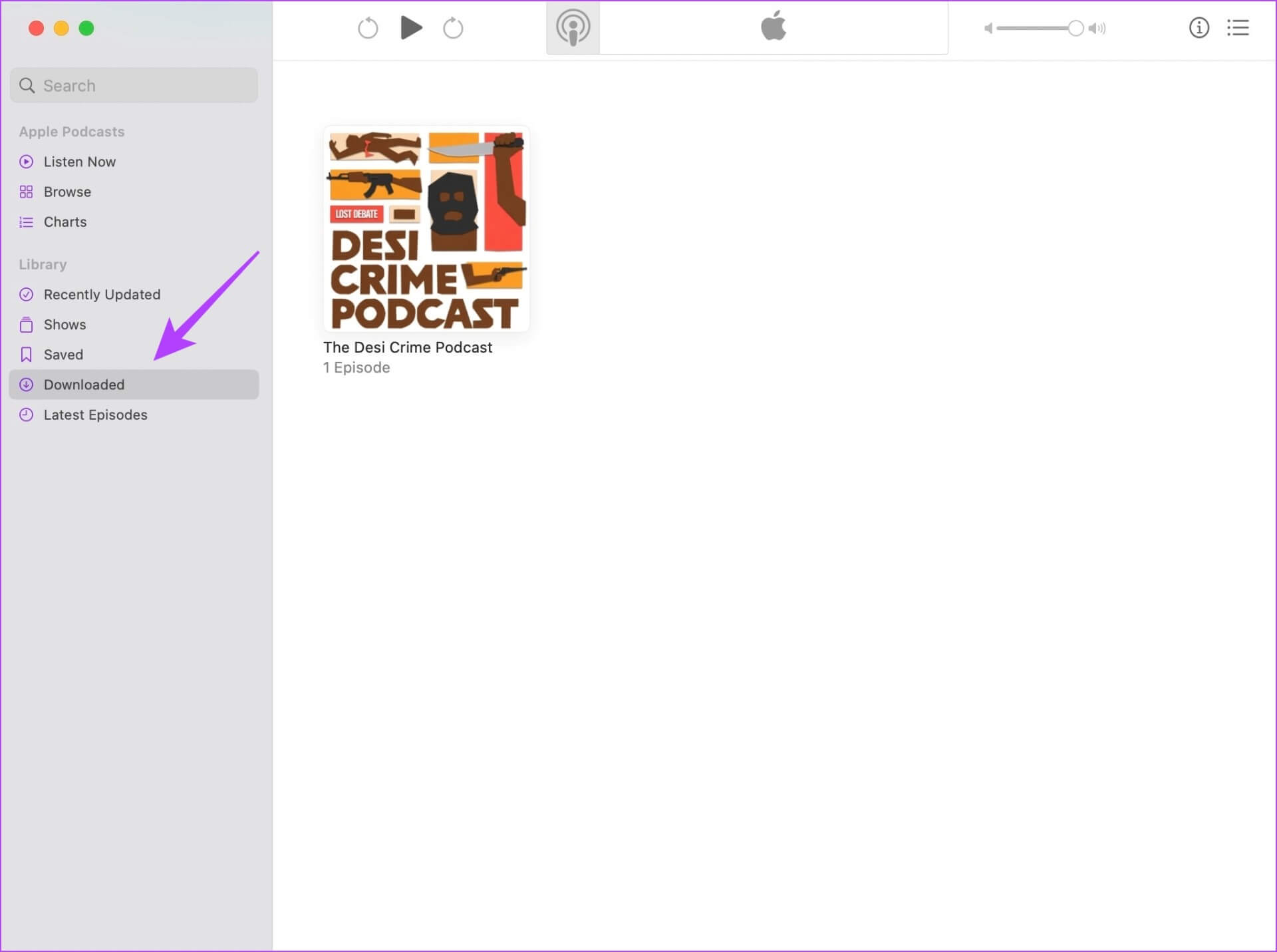
Trinn 2: Sveve over vise bilde lastet ned og trykk på knappen Liste over tre punkter.
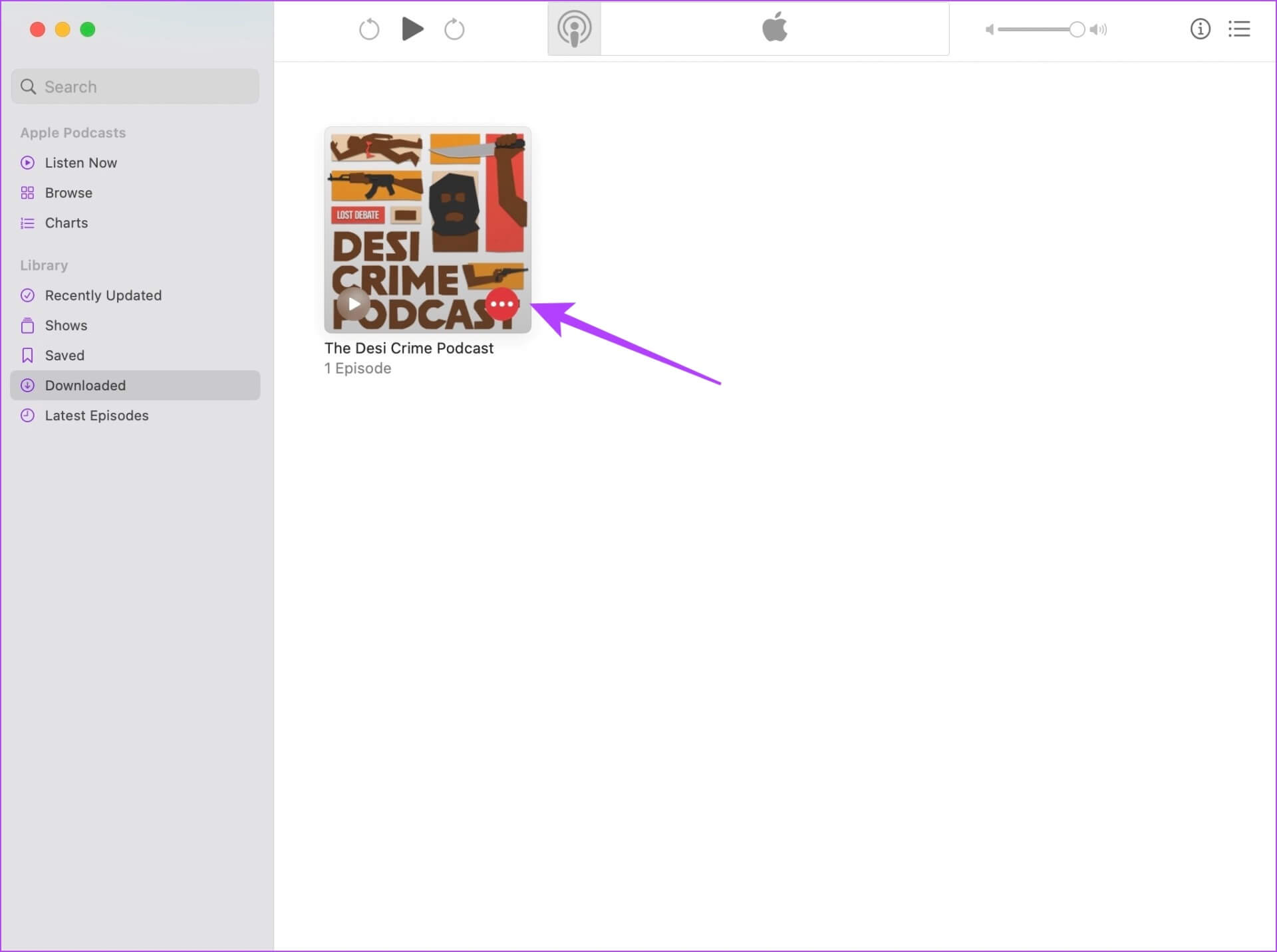
Trinn 3: Lokaliser Fjerning av alternativer.
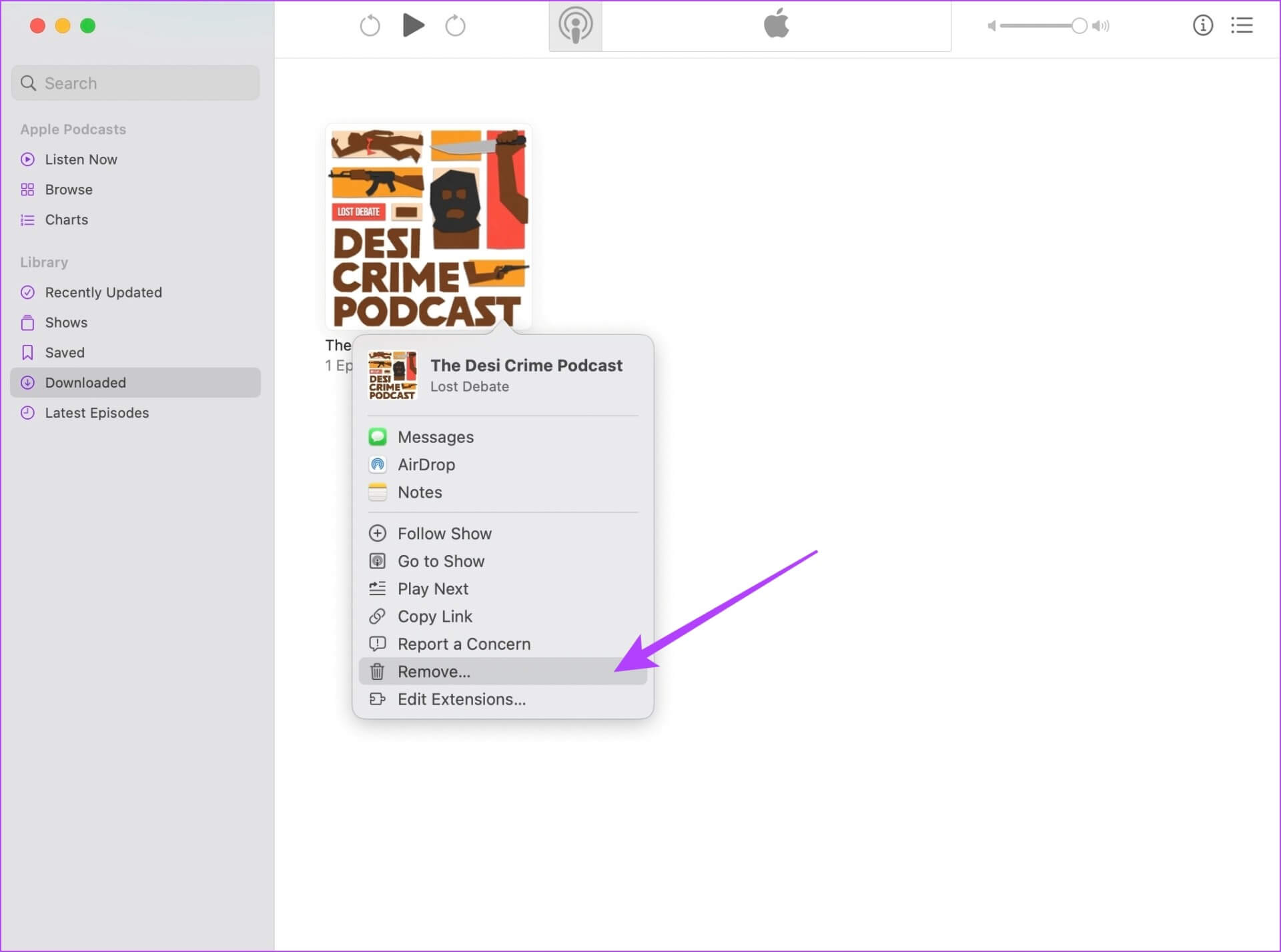
Trinn 4: Klikk på "Fjern fra biblioteket". Dette vil slette det nedlastede programmet fra Podcasts-appen på Mac-en.
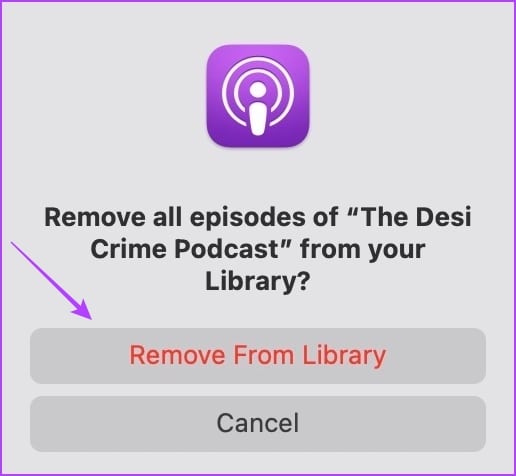
Vær så god. Det er alt du trenger å vite om hvordan du stopper Podcasts-appen fra å laste ned programmer automatisk og slette programmer du allerede har lastet ned. Hvis du fortsatt har spørsmål angående dette, se FAQ-delen nedenfor.
Les også dette De beste måtene å fikse Apple Podcasts som ikke laster ned.
Spørsmål og svar om automatiske nedlastinger i PODCASTS-appen
1. Laster Podcasts-appen på iPhone automatisk ned på mobildata?
Som standard ber appen deg om tillatelse til å laste ned podcaster over mobildata hvis episodene er over 200 MB. Men du kan trykke på Innstillinger > Podcaster > Slå av bryteren for Tillat over mobildata i delen Automatiske nedlastinger.
2. Fjerner avinstallering av Podcasts-appen på iPhone alle nedlastinger?
Ja, avinstallering av Podcasts-appen på iPhone fjerner alle nedlastinger.
3. Kan du laste ned podcaster gratis på Apple Podcasts?
Ja, du kan laste ned episoder gratis på Apple Podcasts.
Ingen flere automatiske nedlastinger
Vi håper denne artikkelen hjalp deg med å stoppe Podcasts-appen fra automatisk å laste ned programmer og episoder på iPhone, iPad og Mac. Vi anbefaler på det sterkeste at du sjekker dette neste gang du prøver å tømme enhetens lagring. I tillegg, hvis du har lite lagringsplass, Du kan tømme annen lagringsplass på iPhone.